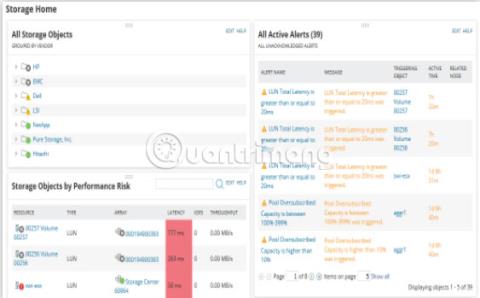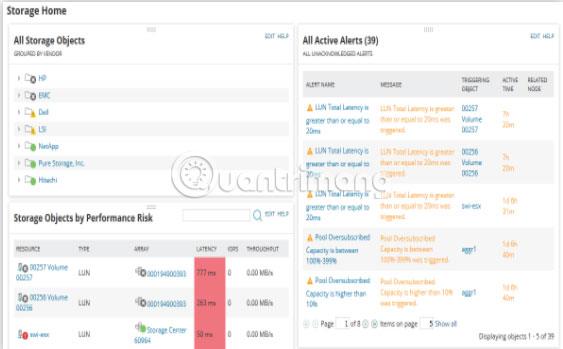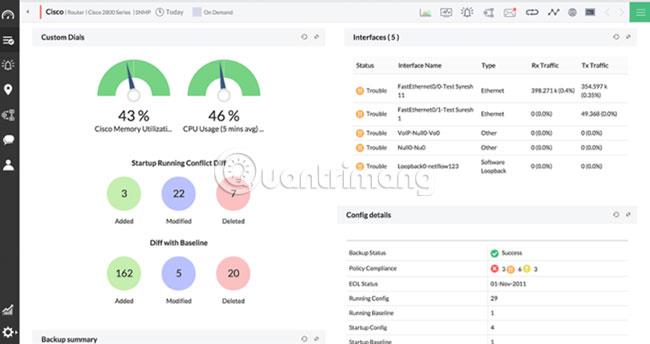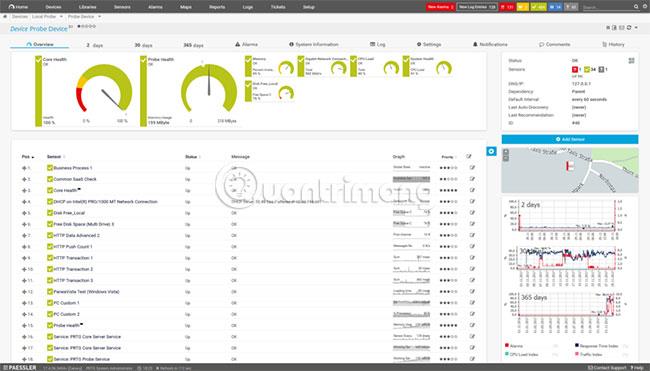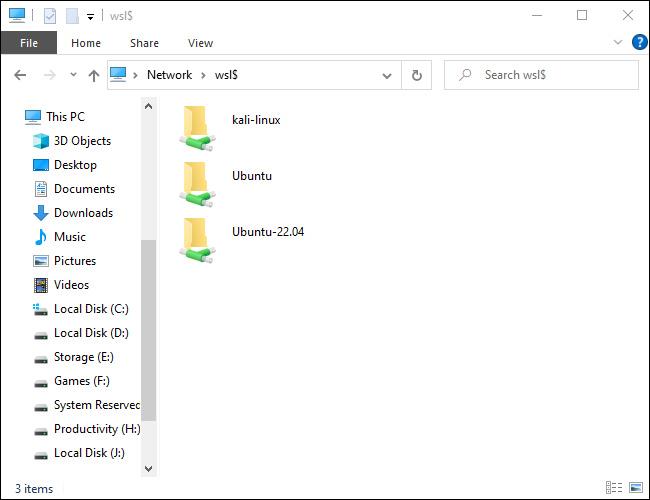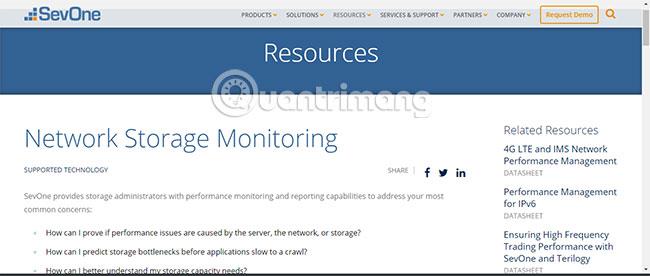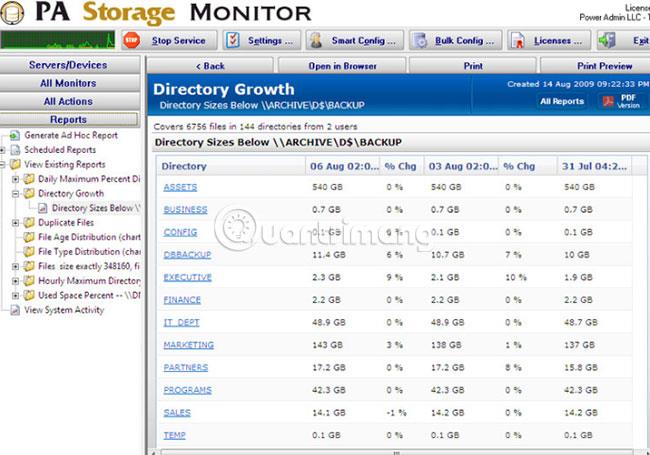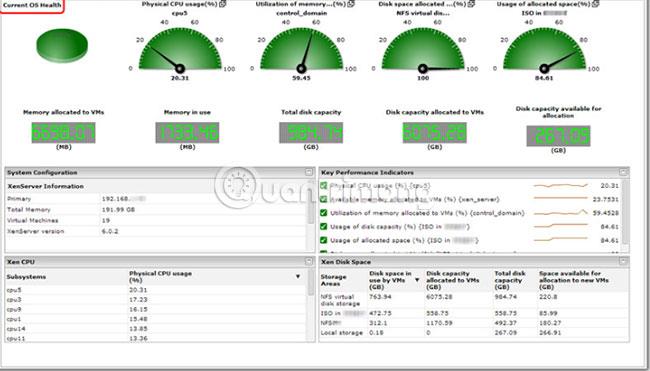Tallennushallintaohjelmisto on järjestelmä, joka hallitsee ja suojaa tallennuslaitetta sekä kaikkia sen sisältämiä tietoja. Tallennuksen hallintajärjestelmät lisäävät kapasiteettia ja suorituskykyä tarjoamalla tiedonpakkaus- ja tiedonsiirtotyökaluja, jotka sijoittavat harvoin käytetyt tiedot edullisiin tallennuspaikkoihin.
Tallennuksen hallintajärjestelmät tarjoavat myös historiallisia suorituskyky- ja saatavuustietoja aiempien ja nykyisten ongelmien tunnistamiseksi ja niistä oppimiseksi. Nämä järjestelmät toteuttavat virtualisointi-, tietoturva- ja varmuuskopiointitekniikoita, kuten tallennettujen tiedostojen peilit (identtiset täydellisten varmuuskopioiden kanssa, paitsi että tiedostot voidaan pakata/salata vain yksittäin ja vain uusin versio) ja replikointi (etävarmuuskopiointi).
Tallennuksen hallintaohjelmisto hyödyttää koko verkkoa työpöytäkäyttäjistä palvelinten ylläpitäjiin tarjoamalla optimaalisen tehokkuuden ja suorituskyvyn.
Tässä ovat vuoden 2019 parhaat tallennustilan seuranta- ja hallintatyökalut
1. Solarwindsin usean toimittajan tallennussuorituskyky- ja -kapasiteettimonitori
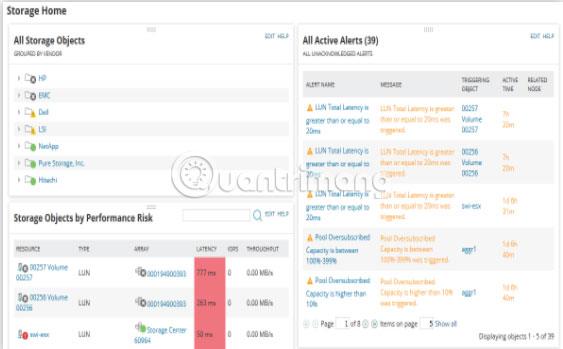
Tällä Solarwindsin ohjelmistolla on sujuva ja kattava käyttöliittymä, joka tarjoaa reaaliaikaisen tallennusvalvonnan useille toimittajille. Se käsittelee täysin virtuaalisia ja fyysisiä tallennuslaitteita. Multi-Vendor Storage Performance & Capacity Monitor sisältää myös useita esikonfiguroituja, mukautettavia valvonta- ja hälytysvaihtoehtoja.
Seuraamalla muistin käyttöä Multi-Vendor Storage Performance & Capacity Monitor auttaa käyttäjiä saamaan tärkeitä tietoja muistin käytöstä välttääkseen kaatumiset ja ennustaakseen kapasiteettiin liittyviä ongelmia. Multi-Vendor Storage Performance & Capacity Monitor on myös laajentanut näkyvyyttä sovellus- ja virtualisointikerroksiin Application Stack -ympäristön avulla (heijastaa ohjelmiston vaiheita käyttöön eri ympäristöissä).
Tämän työkalun avulla käyttäjät voivat helposti vaihtaa eri toimittajien välillä ja seurata useita taulukoita yhdellä kojelaudalla. Se myös lähettää ilmoituksia käyttäjille ja havaitsee suorituskykyongelmat aikaisin. Multi-Vendor Storage Performance & Capacity Monitor sisältää 30 päivän ilmaisen kokeilujakson.
Jotkut usean toimittajan tallennustilan suorituskyvyn ja kapasiteetin monitorin tärkeimmät ominaisuudet ovat:
- Yli 1200 sovelluksen suorituskyvyn seurantamallia
- Keskitetty hallinta
- Helppo ja nopea asennus
- Rakennettu Solarion Orion -alustalle
- Etsi sovelluksia ja infrastruktuuria automaattisesti
- Tallentaa tietoja järjestelmän suorituskyvystä ja kunnosta
Lataa Multi-Vendor Storage Performance & Capacity Monitor (30 päivän ilmainen kokeilu).
2. HallitseEngine OpManageria
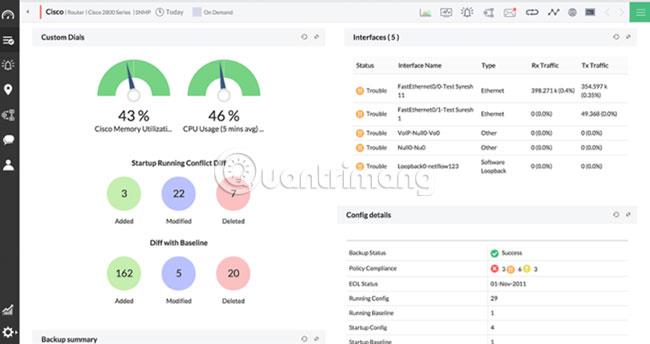
ManageEngine OpManager tarjoaa tehokkaan ja kattavan valvontaratkaisun verkon suorituskyvyn valvontaan, verkon virheet havaitsemiseen reaaliajassa, virheiden vianmääritykseen ja seisokkien eliminointiin. ManageEngine OpManager on tehokas työkalu, joka tukee usean valmistajan IT-ympäristöjä ja on skaalattavissa käyttäjien tarpeisiin.
ManageEngine OpManagerin avulla käyttäjät voivat saada näkyvyyttä ja hallita koko verkkoinfrastruktuuria reaaliaikaisten kojetaulujen ja kaavioiden avulla, jotka mittaavat keskeisiä mittareita. Tämä työkalu havaitsee, tunnistaa ja ratkaisee verkko-ongelmia kynnysarvoihin perustuvilla hälytyksillä.
Käyttäjät voivat asettaa useita kynnysarvoja kullekin tehokkuusmittarille ja vastaanottaa ilmoituksia. ManageEngine OpManager tarjoaa nopean korjauksen, joka perustuu verkon valvontatekniikoihin, kuten hälytysten luomiseen, syslog- ja trap-viestien lukemiseen tai välittämiseen jne.
Työkalu voidaan määrittää alle kahdessa minuutissa, ja siinä on yli 100 sisäänrakennettua raporttia, joita voidaan mukauttaa, ajoittaa ja viedä.
Joitakin ManageEngine OpManagerin tärkeimpiä ominaisuuksia ovat:
- Automatisoi IT-työnkulut
- Hallitse verkkoasetuksia
- Palvelimen valvonta ja virtualisointi
- Luo tason 2 topologiakartat automaattisesti
- Analysoi verkkoliikennettä
ManageEngine OpManagerilla on 30 päivän ilmainen kokeilu kaikille kolmelle versiolle: Essential maksaa 715 dollaria (16 600 000 VND) 25 laitteelta, OpManager Plus 5 045 dollaria (117 000 000 VND) 50 laitteelta ja Enterprise maksaa 19,70 VND (19,70,05 dollaria).
Lataa ManageEngine OpManager -kokeiluversio .
3. PRTG-tallennus ja SAN-valvonta
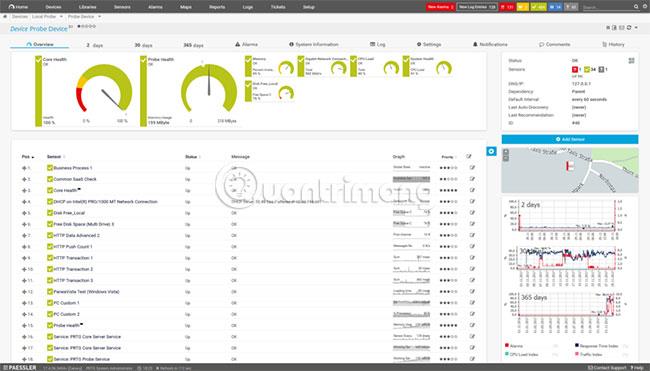
PRTG on kulkenut pitkän tien tullakseen kokonaisvaltaiseksi ratkaisuksi IT-ohjelmistosektorin tallennusvalvontaan. PRTG Storage & SAN Monitoring pystyy valvomaan SAN-verkkoja (Storage Area Networks) sekä NAS-laitteita, fyysisiä asemia, virtuaaliasemia ja klusteriasemia (ryhmä aseman sektoreita, joissa tiedostot järjestetään).
Tietojen luotettavuus ja saatavuus ovat tärkeämpiä kuin koskaan tietojenkäsittelyn ja verkottumisen maailmassa, joten kiinnitä huomiota tietoihin vähentääksesi huolta siitä, ettet tiedä, mitä järjestelmässä tapahtuu.
Joitakin PRTG-tallennus- ja SAN-valvonnan tärkeimpiä ominaisuuksia ovat:
- Valvo kaikkia asematyyppejä (mukaan lukien NAS, SAN, fyysinen, looginen (virtuaalinen), klusteri), aseman syöttö/lähtö ja virtuaalisen aseman tallennusratkaisut ( VMWare , Hyper-V & XenServer)
- Muita käyttöoikeuksien hallintaominaisuuksia tiedostoille, kansioihin ja jaettuihin tietoihin
- Linux /Unix- aseman valvontatoiminto
- WMI, SNMP ja SOAP kiintolevyn valvontaan
- Tukee useita toimittajia, mukaan lukien Dell, NetAPP, EMC, QNAP, Synology, HP, IBM, LenovoEMC, Buffalo jne.
Lataa PRTG Storage & SAN Monitoring .
4. Nagios
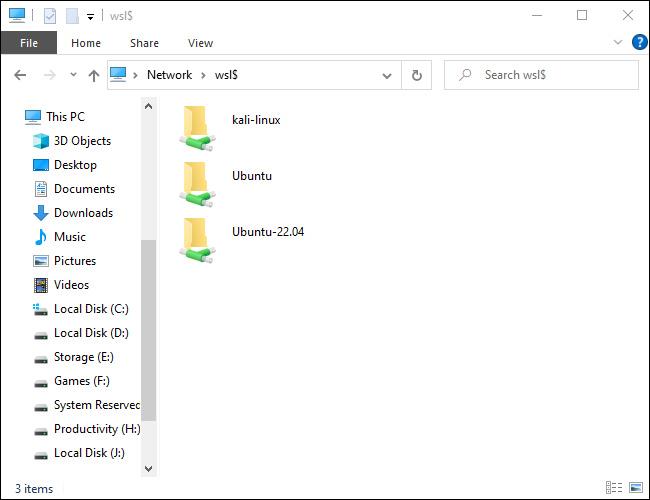
Nagios tarjoaa täyden valvonnan tallennusjärjestelmille - mukaan lukien kansion koko, levyn käyttö, tiedostojen määrä, tiedostojen läsnäolo, tiedostokoko jne. Nagios havaitsee epäonnistuneet erätyöt ja tallennusjärjestelmän ongelmat. Nagiosilla on edistyneet järjestelmäpäivitysten suunnitteluominaisuudet
Nagios vähentää odottamattomien seisokkien riskiä havaitsemalla ajoissa mahdolliset riskit, joita todennäköisesti esiintyy tulevaisuudessa. Nagios tarjoaa joustavuutta ja erinomaista toimivuutta.
Nagiosin tärkeimmät ominaisuudet ovat:
- Edistynyt suunnittelu järjestelmäpäivityksiin
- Tunnista epäonnistuneet erätyöt
- Tunnista tallennusjärjestelmän ongelmat nopeasti
- Vähennä odottamattomien seisokkien riskiä
- Nagios tarjoaa ilmaisen kokeilujakson ja maksullisia suunnitelmia alkaen $ 1995 (46 000 000 VND) ja ylöspäin.
Lataa Nagios kokeiluversio .
5. SevOne
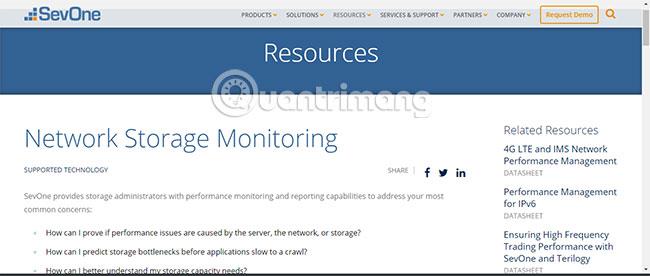
SevOne tarjoaa kattavat raportointi- ja valvontaominaisuudet kaikille komponenteille, jotka edistävät palveluiden ja sovellusten toimittamista verkon kautta. SevOne laajentaa verkkokomponenttien näkyvyyttä ja auttaa vähentämään kuolleita kulmia ongelmien vianmäärityksen aikana.
SevOne valvoo koko I/O-polkua – mukaan lukien palvelimen CPU, muisti, isäntäväyläsovittimet, kytkinportit ja tallennusjärjestelmät. SevOne auttaa ennustamaan pullonkauloja ja parantamaan tallennussuorituskykyä.
SevOne sisältää täyden SNMP- tuen ja tiedonkeruukomentosarjat, joiden avulla käyttäjät voivat tukea muita kuin SNMP-mittareita (joka voi viitata mahdolliseen ongelmaan). SevOne määrittää automaattisesti normaalisti toimivan tallennusympäristön perustason, jotta se voi lähettää hälytyksiä ja auttaa käyttäjiä ratkaisemaan ongelmia aina, kun suorituskyky poikkeaa odotetusta käyttäytymisestä.
SevOne ylläpitää myös 1 vuoden suorituskykyhistoriaa, joten käyttäjillä on aina yksityiskohtaista tietoa kaikista käsillä olevista tapahtumista.
SevOnen pääominaisuudet ovat:
- Anna varoituksia ennakoivasti
- Välittömät ja skaalautuvat raportointiominaisuudet
- Täydellinen NetFlow-version yhteensopivuus
- Näyttää reaaliaikaisen L2/L3-verkkoyhteyden tilan
- Selective Discovery seuraa automaattisesti valittuja havaittuja kohteita
Lataa SevOne .
6. AppDynamics Storage Performance Monitor
AppDynamicsilla on täysin varusteltu ja luotettava vaihtoehto, joka kattaa koko verkkopohjaisen valvonnan ja hallinnan sovelluksista, tapahtumista, palveluista, solmuista, palvelimista, tietokantakutsuista, etäpalveluista jne.
AppDynamics Storage Performance Monitor tarjoaa reaaliaikaisen näkymän saapuvan ja lähtevän (saapuvan ja lähtevän) suorituskyvystä, protokollatoiminnasta ja suorituskykymittareista kaikille verkon tallennuspalvelimille, mikä helpottaa ongelman syyn nopeaa selvittämistä ja suorituskykyongelmien ratkaisemista. tehokkaasti. AppDynamics Storage Performance Monitor analysoi ja hälyttää seuraamalla tallennustilan suorituskyvyn kehitystä ajan mittaan.
Joitakin AppDynamics Storage Performance Monitorin tärkeimpiä ominaisuuksia ovat:
- AppDynamics APM löytää, kartoittaa ja visualisoi automaattisesti tärkeitä palveluita ja komponentteja
- Suora integrointi ServiceNow'n, PagerDutyn ja Jiran kanssa mahdollistaa välittömät hälytykset
- Kyky diagnosoida perusteellisesti, määrittää ongelman perimmäinen syy
- Reaaliaikainen korrelaatio tiedoille
- AppDynamics tarjoaa 15 päivän ilmaisen kokeilujakson.
Lataa AppDynamics-kokeiluversio .
7. PowerAdmin Storage Monitor
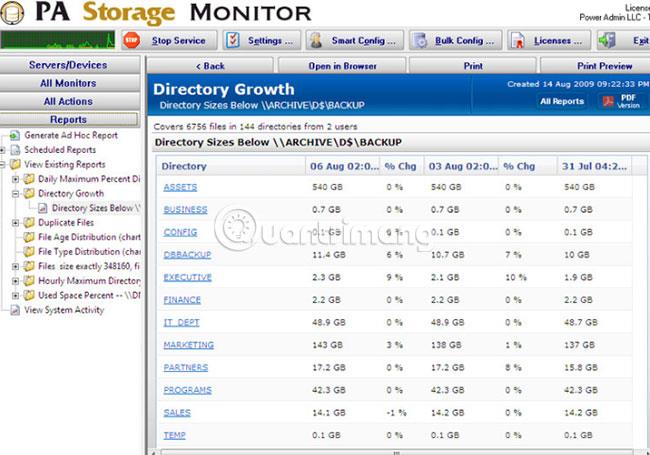
PowerAdmin on erittäin kompakti ja yksinkertainen, ja se keskittyy pääasiassa tallennustilan hallintaan. PowerAdmin Storage Monitorissa on levytilan valvontaominaisuus, jonka avulla käyttäjät voivat lisätä ohjaimia, joita he haluavat valvoa, ja asettaa sitten varoituskynnykset.
Käyttäjät voivat myös valvoa tiettyjä kansioita, jotka on asennettu toisesta palvelimesta tai laitteesta. PowerAdmin Storage Monitorissa on File System Analyzer, joka tutkii asemaa (paikallinen asema, verkkoasema jne.) ja tallentaa tietoja kustakin kansiosta, tiedostosta ja omistajasta.
PowerAdmin-työkalu voi toimia tunkeutumisen havainnointijärjestelmänä seuraamalla kaikkia palvelimen muutoksia. PowerAdmin Storage Monitorin avulla käyttäjät voivat ajoittaa raportteja, jotka luodaan automaattisesti tiedonkeruuistunnon lopussa, ja lähettää HTTP-pohjaisia raportteja katseltavaksi tallennushallintaohjelmistokonsolissa tai verkkoselaimella.
Joitakin PowerAdmin Storage Monitorin ominaisuuksia ovat:
- Rikas ajoitettu raportointi
- Muut konfiguroitavat hälytykset ja toiminnot
- Valvo käyttäjä- ja kansiokiintiöitä
- Tarkkaile tiettyjä tiedostokokoja
- Tarkkaile tiedostojen ja kansioiden muutoksia
- Analysoi tiedostojärjestelmiä raporttien perusteella
- Tarkkaile levytilaa
PowerAdmin Storage Monitor tarjoaa 30 päivän ilmaisen kokeilujakson. Maksullinen versio maksaa 250 dollaria (6 000 000 VND) tai enemmän, ja se sisältää yhden vuoden tuen ja ylläpidon.
Lataa PowerAdmin Storage Monitor (ilmainen) .
8. EG Enterprise
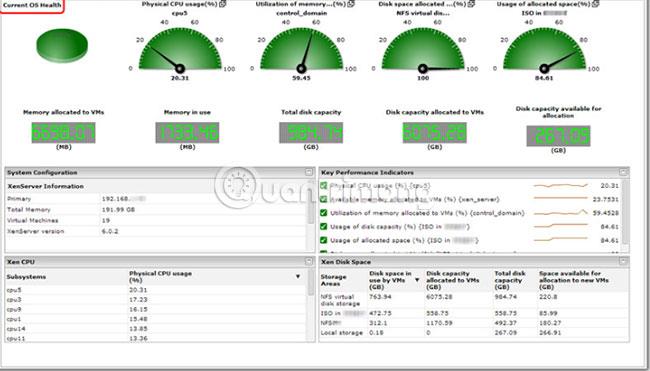
EG Enterprise Storage Monitor on yhtenäinen valvonta-, diagnostiikka- ja raportointiratkaisu tallennusinfrastruktuuriin. Järjestelmänvalvojat voivat valvoa kaikkia tallennuslaitteita ja korreloida tallennussuorituskykyä muiden tasojen kanssa. Se kaikki tehdään keskitetystä web-hallintapaneelista.
EG Enterprisen avulla on helppo havaita ja korjata suoritushäiriöitä aiheuttavat tallennustilanteet. EG Enterprise tarjoaa laajan kattavuuden ja syvän näkyvyyden tallennusjärjestelmän alikomponentteihin: kuitukanavakytkimet, isäntäportit, ohjaimet, LUN:t, fyysiset asemat, muistivälimuisti ja isäntä.
EG Enterprise tarjoaa historiallisia trendejä, lähtötilanteita ja raportteja, jotka auttavat kalibroimaan nykyisen infrastruktuurin ja suunnittelemaan tulevaa kasvua. EG Enterprisen valvontatoiminto voi paljastaa poikkeavuuksia missä tahansa lämpötila-anturissa ja UPS:ssä.
EG Enterprise eristää tallennussuorituskyvyn pullonkaulat suorittamalla terveystarkistuksia kaikille laiteporteille, asemaryhmille jne. EG tarjoaa myös ilmaisen kokeilujakson.
Jotkut EG Enterprisen tärkeimmistä ominaisuuksista ovat:
- Kattava suorituskyvyn näkyvyys
- Seuraa käyttökokemusta
- Seuraa sovellusten käsittelemiä verkkotapahtumia ja näytä ne vuokaavioina
- Tarjoa yksityiskohtaisia tietoja intuitiivisissa kojelaudoissa
- Tukee pilvisovelluksia ja -infrastruktuuria
- Tunnista verkossa olevat kohteet automaattisesti ja esitä ne visuaalisina karttoina
- Diagnosoi perimmäinen syy automaattisesti
Lataa EG Enterprise (ilmainen kokeiluversio) .